iPad怎么恢复出厂设置呢?如今苹果iPad平板电脑功能越来越多,出现问题的概念也随之增大。此外,iPad中病毒或者系统文件发生损坏也会出现各种系统问题。如果iPad系统遇到问题,重装系统又显得比较麻烦,恢复出厂设置则可以还原到系统最初始的正常状态,因而可以很方便解决此类问题。下面小编以iPad Air 2为例,教大家iPad如何恢复出厂设置。

iPad怎么恢复出厂设置 iPad Air 2恢复出厂设置方法教程
首先需要注意的是,iPad恢复出厂设置也会导致一些数据丢失,如果平板上有重要的相关通讯录、应用程序的话,建议先备份,然后再恢复出厂设置,以下是iPad恢复出厂设置详细步骤。
一、首先在iPad Air 2桌面上找到“设置”,并点击进入,如下图所示。

二、进入iPad设置后,再进入“通用”设置,然后点击最底部的“还原”选项,如下图所示。
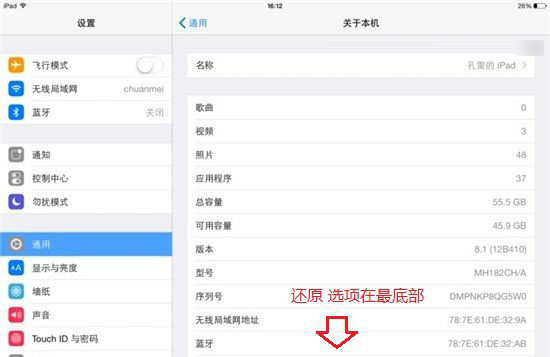
三、接下来在弹出的还原界面,点击“还原所有设置”,如下图所示。
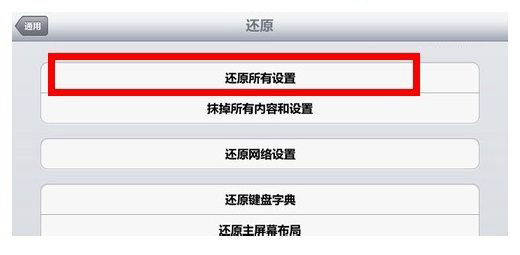
最后会弹出一个确认是否还原对话框,我们点击“还原”即可,之后iPad平板将自动进入还原操作,我们等待其操作完成即可。
注:iPad恢复出厂设置不会删除任何之前下载的用户数据,但此前安装的APP应用都将无法使用,这个类似于电脑重装系统之后,C盘被格式化了,导致安装的应用都会没了。但之前存放在内存卡的音乐/视频/文件等一般都还在。
延伸阅读:
iPad Air怎么激活 详解iPad Air激活方法
新闻热点
疑难解答